随着科技的飞速发展,监控摄像头已成为现代安全防范系统中不可或缺的一部分。海康威视作为监控领域的佼佼者,其产品的调试过程对于确保监控系统的稳定运行至关重要。今天就让我们一起跟着城安智能来了解一下。
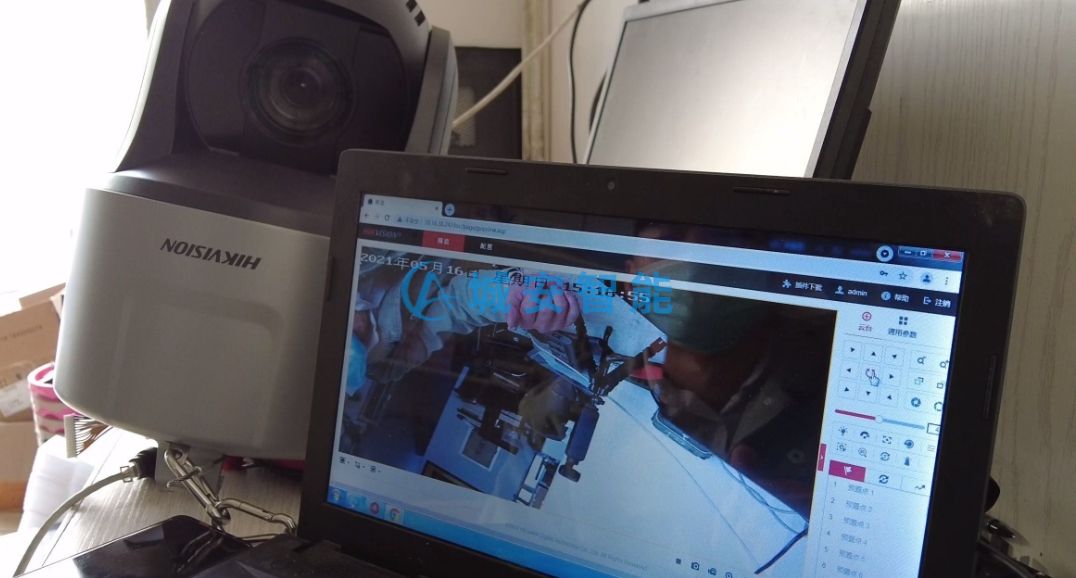
一、准备工作
在进行海康威视监控摄像头的调试之前,首先需要做好以下准备工作:
- 确认硬件连接:确保摄像头已经正确安装在所需位置,并通过网线或无线网络与路由器或交换机连接。
- 下载并安装软件:访问海康威视官方网站,下载并安装最新的“Hivkision Tools”(包含SADP等工具)。该工具集能够帮助用户快速配置和管理监控设备。
- 了解基本设置:熟悉摄像头的初始密码(通常为1234567),并准备好修改后的密码,以增强系统安全性。
二、安装并运行SADP软件
- 安装SADP软件:双击下载的SADP安装包,按照提示完成安装。
- 启动SADP软件:安装完成后,双击桌面上的SADP图标启动软件。
三、搜索并激活摄像头
- 搜索设备:在SADP软件界面中,点击“搜索”按钮,软件将自动搜索局域网内的所有在线设备。
- 选择摄像头:在设备列表中,找到未激活的海康威视摄像头,并勾选其前的复选框。
- 激活摄像头:在“激活设备”处设置摄像头的密码(建议设置为复杂密码以增强安全性),然后点击“激活”按钮。成功激活后,设备列表中的“激活状态”将更新为“已激活”。
四、配置网络参数
- 选择已激活的摄像头:在设备列表中,点击已激活的摄像头,进入配置界面。
- 设置IP地址:在配置界面中,设置摄像头的IP地址、子网掩码、网关等网络参数。这些参数应与局域网中的其他设备兼容。
- 保存设置:输入网络摄像头的密码,点击“修改”按钮,提示“修改参数成功”后,表示IP等参数设置已生效。
五、登录与配置
- 登录摄像头:在浏览器地址栏中输入摄像头修改后的IP地址,输入管理员账号(默认为admin)及设置的密码,即可登录摄像头管理系统。
- 安装浏览器控件:首次登录时,系统可能会提示安装浏览器控件,请按照提示进行安装。
- 本地配置:进入摄像头管理系统后,根据实际需求进行本地配置,如调整播放性能、设置智能检测规则等。
六、智能检测与联动配置
海康威视的监控摄像头支持多种智能检测功能,如人脸识别、人体检测、车辆检测等。用户可以根据实际需求进行配置,实现智能分析与联动抓拍。
- 绘制检测区域:在预览画面中,绘制需要监控的区域,并设置相应的检测规则。
- 配置联动抓拍:设置当检测到目标时,摄像头的联动抓拍参数,如抓拍倍率、垂直偏移系数、停留时间等。
- 启用智能分析:在智能分析界面中,启用相应的智能检测功能,并保存配置。
七、总结
通过以上步骤,用户可以轻松完成海康威视监控摄像头的调试与配置。在实际使用过程中,用户还应定期检查摄像头的运行状态,确保其稳定可靠。同时,随着技术的不断进步,海康威视也将不断推出新的功能和优化方案,为用户提供更加智能、便捷的监控体验。
如果你有与监控系统相关的问题或需求,不要犹豫,随时来找城安智能帮忙。我们将竭诚为你提供专业的咨询和支持,帮助你解决监控问题,保障你的安全。


